Mantenimiento físico y lógico del computador
El mantenimiento del computador es aquel que debemos realizar cada cierto tiempo,bien sea para corregir fallas existentes o para prevenirlas .
El periodo de mantenimiento depende de diversos factores:la cantidad de horas diarias de operación,el tipo de actividad (aplicación) que se ejecutan,el ambiente donde se encuentra instalada (si hay polvo,calor,etc),el estado general (si es un equipo nuevo o muy usado),y el resultado obtenido en el ultimo mantenimiento. Existen dos tipos de mantenimiento el lógico y el físico.

Mantenimiento Físico:Puede definirse como el conjunto de acciones y tareas periódicas que se realizan a un ordenador para ayudar a optimizar su funcionamiento y prevenir fallos serios, prolongando así su vida útil.

Mantenimiento Lógico:Es el trabajo realizado en el disco duro con la finalidad de mejorar el rendimiento general del sistema operativo. Y debe ser realizado cuando el sistema operativo presenta una notable reducción de su rendimiento.

| Tipos de Mantenimiento | |||
| Mantenimiento | Tipos | Ejemplos | Herramientas |
| Preventivo | lógico | *Desinstalar programas que no se usan. *Desfragmentar el disco duro. *Actualizar tu software. *Actualizar los drivers. *Eliminación de archivos temporales del ordenador. *Actualizar el sistema operativo. |
*Remo MORE *Privacy Eraser *SlimCleaner *Spyware Search & Destroy |
| Preventivo | Físico | *Limpieza de la superficie exterior del PC y periféricos. *Mantenimiento de la unidad óptica CD-ROM, CD-RW, DVD. | *Destornilladores y llaves “Philips". *Pinzas de presión. *Detector de voltaje *Silicón multiusos *Multímetro *Cámara térmica *Pulsera antiestática o guantes *Cinta eléctrica líquida *Blower o sopladora |
| Correctivo | Lógico | *Corregir errores de Windows. *Eliminar Virus. |
*CCcleaner. *SystemCare. *AVG TUNE UP. |
| Correctivo | Físico | *Limpieza de la superficie exterior del PC y periféricos. *Mantenimiento de la unidad óptica CD-ROM, CD-RW, DVD. | *Extractor de soldadura. *Alcohol isopropilico. *Blower o sopladora. *Multímetro digital. |
¿Como se formateo un pc ?
Primero tenemos que tener claro que significado tiene formatear un pc.
Es aquel proceso que permite el correcto vaciado de un disco duro para realizar posteriores acciones sobre él,también se puede realizar sobre otros elementos informáticos de almacenamiento y existen básicamente dos tipos de formateo : el lógico (el mas común) y el físico.
Normalmente, el proceso de formateo se realiza para revertir un sistema de archivos que por alguna razón se ha vuelto peligrosos.De tal modo,el formateo permite limpiar aquellos archivos dañinos y recuperar los útiles pero esto siempre debe realizarse de antemano.
Esto es muy común cuando se habla de computadoras o elementos electrónicos infectados con virus que ya sean demasiado expandidos.
Explicaremos paso por paso para obtener como resultado de un formateo de su pc limpio,sin programas,virus o spyware que pueda disminuir los recursos de su ordenador ya que esto va a repercutir en la velocidad de su equipo.
Herramientas Para Formatear Una Computadora
1.Disco Duro externo o memoria USB (para respaldo de información)
2.Disco del Sistema Operativo que se va a instalar.
Recomendaciones importantes antes de formatear un Pc
Antes de comenzar con el formateo hay ciertos puntos de los cuales debes estar muy consiente ejemplo:
- Conoce los recursos de tu PC, cada Sistema Operativo tiene requerimientos mínimos para poder instalarse, conocerlos te dirá si tu ordenador tiene lo suficiente para hacerle un cambio o actualización de sistema.
- Descarga los controladores o drivers que tu PC necesita, si es una PC de marca bastará con ir al sitio web oficial del fabricante, entrar a la sección de Soporte/Descargas y buscar por tu modelo de PC y SO que vas a instalar.Algunas veces Windows no reconoce el puerto Ethernet ni el adaptador inalámbrico de red (WiFi), por lo que no tendrías internet para hacer las descargas. Yo recomiendo descargar los controladores de Audio, Vídeo, Ethernet y WiFi, esos te podrían evitar muchos problemas.
- Si no tienes disco de instalación del SO o tu PC no tiene lector de CDs, puedes crear un USB Booteable, para aprender cómo hacerlo primero DESCARGA windows gratis y luego sigue este tutorial para hacer una USB booteable.
Pasos para formatear un Pc
En este tutorial vamos a ver como formatear una pc con windows 7, y es válido para cualquier otra versión de windows. Si vas a respaldar documentos esto te interesa, pues muchas veces no sabemos que carpetas son las que contienen material valioso y no contamos con mucho tiempo para ir revisando carpeta por carpeta. Lo que debes hacer es:
- Abre Mi PC o Equipo y da doble clic en tu disco C:\
- La carpeta Usuarios contiene las subcarpetas de Mis documentos, Mis imágenes, Vídeos, Escritorio, etc. Asegúrate de copiarla completa, ahí van también tus Descargas. OJO… si hay más de una sesión de usuario creada en la PC probablemente te diga que no tienes permisos para copiar ciertos archivos, de ser así tendrás que entrar a las otras sesiones y hacer el respaldo de sus archivos en cada una.
- Revisa la carpeta de Archivos de Programa, tal vez haya algo que te interese respaldar.
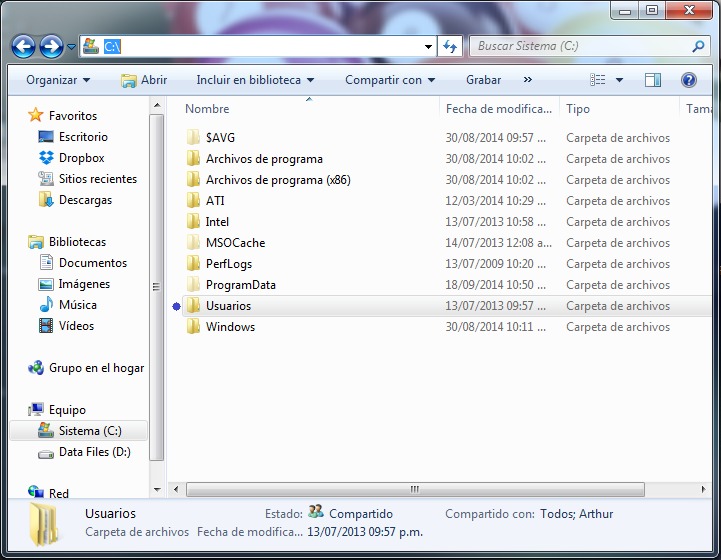
4.Inserta el CD o USB booteable con el Sistema Operativo que vayas a instalar y apaga tu PC.
5.Enciende la PC y entra al BOOT MENÚ, la tecla para acceder puede variar entre PCs pero las más comunes son: F1, F2, F8, F9, F10, F11 y F12. Justo al encender comúnmente aparece cuál de las teclas debes oprimir, dura un par de segundos así que pon atención.
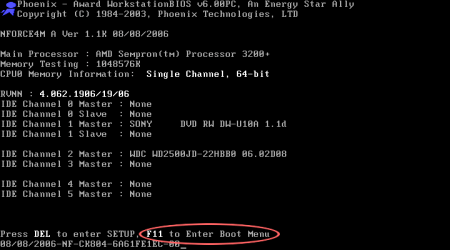
6.Escoge entre tu unidad de CD o tu Slot USB en el que está el Sistema para que Windows arranque desde ahí.
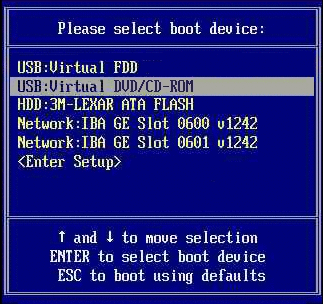
7.Ahora Windows cargará los archivos de instalación y te guiará por una serie de pasos y procesos para configurar tu “NUEVA PC”
8.Vamos a formatear el disco duro, para esto tendremos una pantalla con 2 opciones, daremos clic en Personalizada (avanzada).
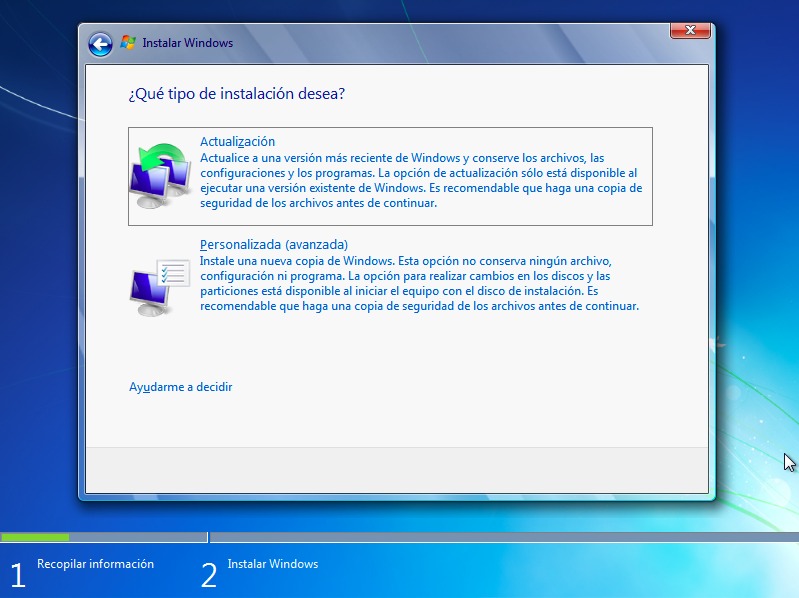
9.Abrirá una pantalla que enlistará los Discos Duros instalados o las particiones en caso de que tengas un Disco Duro particionado.
Yo recomiendo que selecciones uno por uno los discos y le des ELIMINAR a cada disco, con esto tendremos una instalación de Sistema totalmente limpia y sin archivos viejos.Quedará un solo Disco Duro en la lista, esto es porque eliminamos todas las particiones, seleccionamos el único elemento que nos queda y le damos NUEVO.
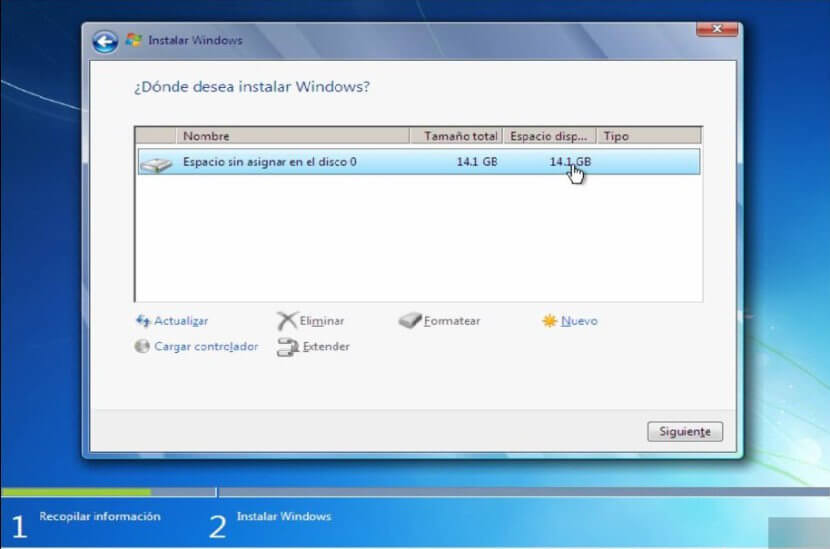
10.Se mostrará una casilla que dice TAMAÑO, dejamos tal cual y damos clic en APLICAR.Nos va a aparecer un mensaje de advertencia, den clic en ACEPTAR y ahora verán que vuelven a tener 2 particiones.
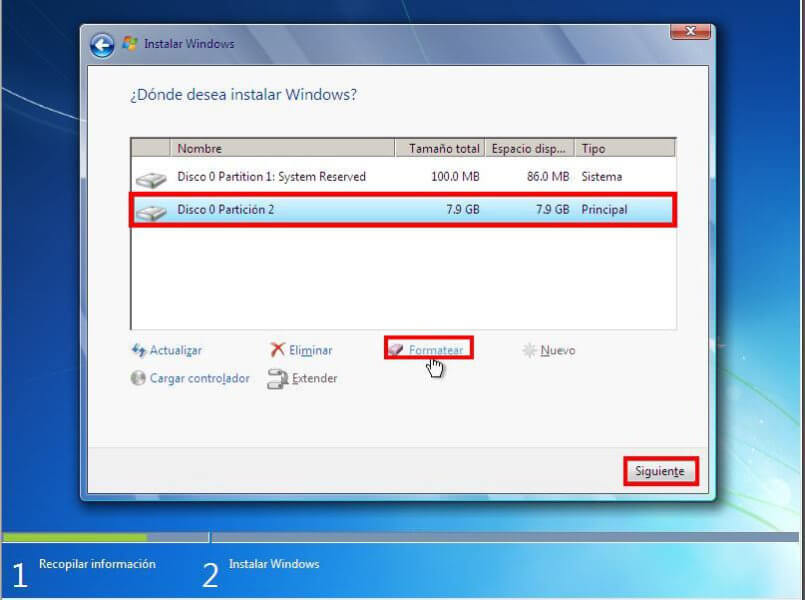
11.Seleccionen la partición de mayor tamaño y den clic en SIGUIENTE. Empezará a correr un proceso que reiniciará un par de veces su equipo, es normal.
SI EL EQUIPO SE REINICIA Y COMIENZA EL PROCESO DE FORMATEADO DESDE EL PRINCIPIO, TENDRÁN QUE ESPERAR A QUE APAREZCA LA PANTALLA CON LA OPCIÓN INSTALAR, CIERRA ESA VENTANA Y EL EQUIPO SE REINICIARÁ DE NUEVO, AQUÍ TIENEN QUE REMOVER RÁPIDAMENTE EL CD O USB DE INSTALACIÓN Y EL PROCESO CORRERÁ DONDE ESTABA.
12.Ya que finaliza con esos procesos vienen las ventanas de configuración. Seleccionen su país, región y distribución de teclado correctos.
Aquí han terminado con el formateo e instalación de windows y ya has aprendido así que si te preguntas cómo formatear mi laptop o cómo formatear mi pc, ahora ya tienes todos los elementos disponibles, por último sólo queda instalar controladores, programas y volver a meter tus documentos previamente respaldados.
En el siguiente vídeo muestran como se formatea un pc.
Comentarios
Publicar un comentario